Hvis de besøgende, venner, kolleger eller endda fremmede mennesker, der ønsker at få adgang til web-browseren på dit system, nogle gange kan du være i en knibe.
Det vigtigste spørgsmål her er, at du muligvis ikke ønsker, at de får adgang til dine bogmærker, password, browserhistorik og andre personlige data.
Der er flere måder at komme omkring dette: installer en anden browser eller version bare for det tilfælde, at oprette forskellige brugerprofiler i Chrome eller Firefox til at starte en privat browservindue, eller aktivér gæstesession.
Google Chrome har været at støtte gæst browsing for et stykke tid, og selvom den ikke var aktiveret som standard, når det blev lanceret i første omgang, gæstesession er nu tilgængelig som en mulighed i alle nyere versioner af Chrome web browser.
Aktivér gæstesession i Chrome

Interesserede brugere havde aktivér gæstesession tidligere på Chrome ‘ s eksperimentelle flag side. Dette er ikke længere nødvendigt, da den funktion er nu tilgængelig i indstillingerne i browseren.
- Læg chrome://settings (indstillinger) eller klik på ikonet i værktøjslinien og vælg indstillinger fra menuen, der åbnes.
- Rul ned, indtil du finder de folk afsnit.
- Afkrydsningsfeltet “aktivér gæstesession” option.
Gæstesession er aktiveret i Chrome, bagefter.
Side bemærkning: Firefox-brugere kan oprette gæst profiler på desktop-versionen af Firefox, eller brug gæst browsing i Firefox mobile.
Starte en gæstesession i Chrome
Dette giver en mulighed for at bruger-menuen, som du finder i øverste højre hjørne af browser-vinduet. Det indeholder navn og profil avatar billede af den aktuelle bruger, og vælg valg for at skifte til en anden brugerkonto eller start en incognito-browsing session.
Klik på “skift person” link i menuen. Dette åbner et nyt browser-vindue liste over alle Chrome-profiler.
Du finder også en “gennemse som gæst” nederst til venstre i vinduet, hvor du kan klikke på for at starte en ny gæst-browsing session.
Du underrettes om, at “du er browseren, som en Gæst”, og et kort stykke tekst forklarer, hvad det betyder. Dybest set, web-sider, du besøger, er ikke tilføjet til historik, og andre oplysninger vil ikke blive bevaret, samt herunder cookies eller andre spor.
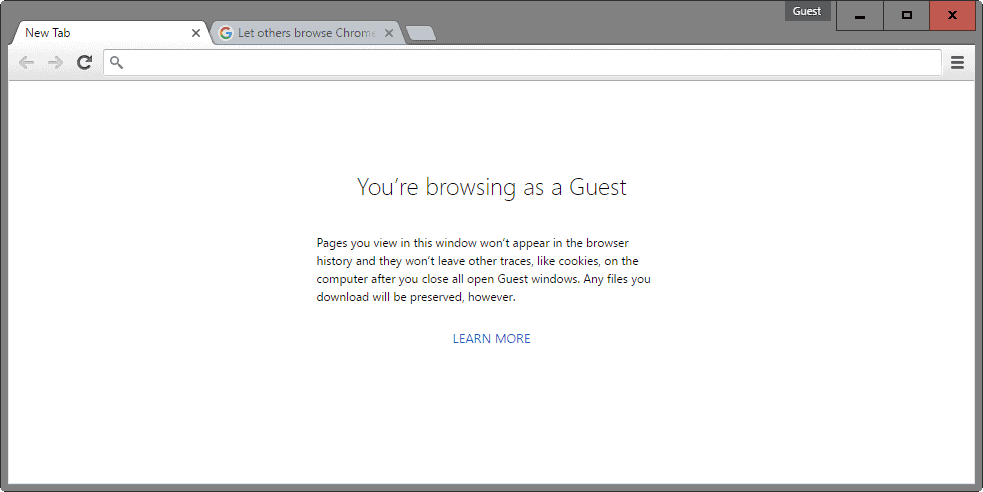
Sider, du ser i dette vindue vises ikke i browseren historie, og de vil ikke efterlade andre spor, som cookies, på computer når du lukker alle åbne Gæst windows. Alle filer, du downloader, vil blive bevaret, dog.
Den væsentligste forskel mellem gæstesession, og incognito-tilstand, er, at gæsten ikke har adgang til den aktive brugers profil data (fx browsing historie eller cookies).
Når du er færdig med at gennemse siderne, kan du enten lukke vinduet helt, og blive færdig med det, eller klik på Gæsten linket for at åbne brugerstyring menu med indstillinger for at forlade gæst session, eller brug Ctrl-Shift-Q for at afslutte det hele sessionen (alle Chrome-browseren i windows). De to sidstnævnte muligheder kan være nyttigt, hvis du har åbnet flere browser-vinduer, mens i guest mode.

Gæst tilstand er nyttig, hvis du har brug for at aflevere browser til en anden person, og ikke ønsker at person at få adgang til din primære browser profil.